Advertentie
Het afdrukken van informatie van internet is vaak een uitdaging, omdat websites zijn bezaaid met zijbalken, afbeeldingen, advertenties en andere onbedrukbare elementen. Wat een website er fantastisch uit laat zien, is een echte belemmering bij het afdrukken omdat al deze items kostbare inkt en papier verspillen. Helaas bieden de sites die het meest een afdrukbare versie nodig hebben, deze notoir niet.
In plaats van gewoon alles af te drukken of kopiëren en plakken om een aangepast document te maken om af te drukken, kunt u slim zijn en een van de bookmarklet-tools gebruiken die ik hieronder zal introduceren. Een bookmarklet is meestal een klein javascript-hulpprogramma dat zich in de bladwijzerbalk van uw browser bevindt en zijn magie doet zodra u erop klikt. De volgende bookmarklets kunnen u helpen om alle rommel uit een website te verwijderen en een mooie versie af te drukken.
Bookmarklets werken in elke browser. Meestal sleep je het van een knop op een website naar je bladwijzerbalk. Klik in Internet Explorer met de rechtermuisknop op de knop en selecteer>
Toevoegen aan favorieten.Deze applet verwijdert automatisch elementen van een website waarvan bekend is dat ze overbodig zijn. Als je een eigen website hebt, maar niet de moeite neemt om een afdrukoptie in te stellen, kun je een toevoegen Joliprint-knop in plaats daarvan.
Wanneer u de knop op een website ziet of de bookmarklet in uw bookmarks heeft, hoeft u er alleen maar op te klikken en te wachten terwijl Joliprint uw document voorbereidt.
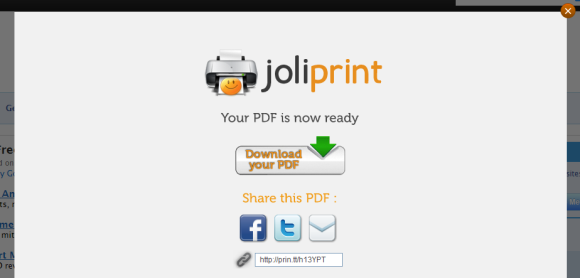
Wanneer uw PDF klaar is, kunt u deze downloaden, openen en afdrukken. Of je kunt het delen via Facebook, Twitter, e-mail of via de meegeleverde link.
De onderstaande schermafbeelding toont een fragment uit de PDF.

Het nadeel is natuurlijk dat je de pagina op geen enkele manier kunt aanpassen. Je moet erop vertrouwen dat Joliprint weet wat hij doet. Aan de andere kant is het snel en pijnloos.
Met PrintWhatYouLike kunt u een pagina volledig aanpassen en direct afdrukken of als document opslaan. PrintWhatYouLike biedt ook een printervriendelijke knop voor uw website.
Om de PWYL-editor te starten, klikt u op de knop of bookmarklet en wacht u even. Om alleen geselecteerde items te isoleren, verwijderen, verbreden, vergroten of verkleinen of op te slaan, klikt u erop in de website aan de rechterkant en selecteert u de respectievelijke optie in het kleine menu dat wordt geopend. U kunt meer dan één element tegelijk selecteren en de actie op alle elementen tegelijk toepassen.

U ziet ook een zijbalk aan de linkerkant van de website die u aan het bewerken bent. Naast het manipuleren van afzonderlijke items, kunt u hiermee de standaardtekstgrootte en het lettertype wijzigen, de achtergrond, alle afbeeldingen en marges verwijderen, evenals wijzigingen ongedaan maken en opnieuw uitvoeren. Een snelkoppeling is om op Auto-indeling te klikken, wat een tekstversie van de website oplevert.
Als u tevreden bent met het resultaat, kunt u de website rechtstreeks afdrukken of opslaan als pdf of html.
Onder de hier geïntroduceerde bookmarklets vind ik PrintFriendly de meest gebruiksvriendelijke oplossing omdat het alle beste functies van Joliprint en PrintWhatYouLike verenigt. Als u akkoord gaat, wilt u misschien niet alleen de bookmarklet, maar ook de knop voor uw website.
Bezoek nogmaals een website die u wilt afdrukken en klik op de bookmarklet. Wanneer het PrinterFriendly-documentvoorbeeld wordt geopend, zult u merken dat alle gebruikelijke verdachten al zijn gestript: zijbalken, advertenties, menubalken enz.

U kunt nu doorgaan en al het andere verwijderen dat u niet in uw uiteindelijke document wilt zien. Ga met de muis over het betreffende element en 'klik om te verwijderen‘.

Wanneer u klaar bent, kunt u afdrukken, opslaan als pdf of het document e-mailen.
MakeUseOf heeft verschillende soortgelijke tools in de directory geprofileerd:
- iWeb2Print iWeb2Print: converteer webpagina's naar printvriendelijke pdf's Lees verder : Converteer webpagina's naar printvriendelijke pdf's.
- Leesbaar Leesbaar: Zet websites om naar een tekstvriendelijke versie Lees verder : Converteer websites naar tekstvriendelijke versie.
Bekijk ook het artikel Hoe u een webpagina kunt afdrukken zoals u dat wilt Hoe u een webpagina kunt afdrukken zoals u dat wilt Lees verder .
Ik raad u ten zeerste aan om interessante artikelen als referentie in PDF op te slaan. Op deze manier kun je ze ook overbrengen naar je eReader, in plaats van ze af te drukken en papier en inkt te verspillen. Bovendien gaat het bestand op je eReader langer mee dan vellen papier.
Afbeeldingscredits: vladis torms
Tina schrijft al meer dan een decennium over consumententechnologie. Ze heeft een doctoraat in de natuurwetenschappen, een diploma uit Duitsland en een MSc uit Zweden. Haar analytische achtergrond heeft haar geholpen uit te blinken als technologiejournalist bij MakeUseOf, waar ze nu trefwoordonderzoek en -activiteiten beheert.